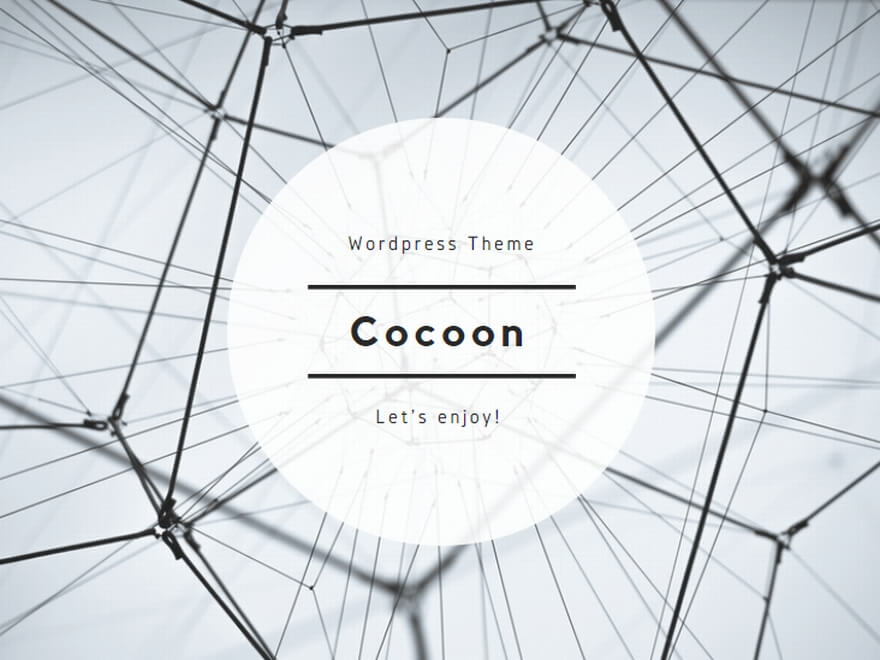SPFとはSender Policy Framework の略で、送信者メールアドレスのドメイン名から、そのドメインからはどの送信メールサーバから送られてくるのが正しいかの条件を送信元側が明記することで、受信側サーバでその情報を元にメールの正当性を精査できるようにし、詐称メール等を防ぐことを目的とした仕組みです。そのためメールを送信した際、正しく受信いただける可能性が高くなります。SPFの条件設定は、送信元メールドメインのDNSサーバにTXTレコードとして設定します。メールホスティングドメインに設定する際はドメインのDNS担当者に依頼ください。当センターMailHostingサービス利用ドメインでSPFを設定する場合、特別な事情が無い限り、以下の文字列を設定いただければ問題ありません。本サービス指定のメール送信サーバ以外からメールを送信することがある場合は、そのメール送信サーバのIPまたはホスト名等を設定値に追加する必要があります。
MailHostingサービスでの利用以外でのSPF設定方法や、下記例以外の設定が必要な場合の方法は、SPFを解説したサイトなどを参照ください。
■SPFレコードの設定例
“v=spf1 include:_spf.google.com ~all”
MailHostingサービスでの利用以外でのSPF設定方法や、下記例以外の設定が必要な場合の方法は、SPFを解説したサイトなどを参照ください。
■SPFレコードの設定例
“v=spf1 include:_spf.google.com ~all”
■SPF条件設定の確認方法(例)
自ドメインや、送られてくるメールのドメインにSPFの条件が設定されているかどうかの確認方法の一例です。
1.MacOSの場合は「ターミナル」、Windows の場合は「コマンドプロンプト」を起動する。
2.コマンドラインから nslookup と入力しエンター。プロンプトが「>」に変化する。
3.set q=txt と入力しエンター。
4.確認したいドメインのフルドメイン名を入力しエンター。
5.検索結果が表示され、「text = “”v=spf1…””」という文字列が含まれていたら、そのドメインにはSPFが設定されている。
6.quit で終了。
TXTレコードは他の用途にも使われることが多いため、「TXTレコードがある=SPF設定がある」ではありません。SPFの場合は必ず v=spf1 という文字列が値の先頭に含まれるので、それを確認してください。見当たらない場合は、そのドメインにはSPFの設定はありません。
自ドメインや、送られてくるメールのドメインにSPFの条件が設定されているかどうかの確認方法の一例です。
1.MacOSの場合は「ターミナル」、Windows の場合は「コマンドプロンプト」を起動する。
2.コマンドラインから nslookup と入力しエンター。プロンプトが「>」に変化する。
3.set q=txt と入力しエンター。
4.確認したいドメインのフルドメイン名を入力しエンター。
5.検索結果が表示され、「text = “”v=spf1…””」という文字列が含まれていたら、そのドメインにはSPFが設定されている。
6.quit で終了。
TXTレコードは他の用途にも使われることが多いため、「TXTレコードがある=SPF設定がある」ではありません。SPFの場合は必ず v=spf1 という文字列が値の先頭に含まれるので、それを確認してください。見当たらない場合は、そのドメインにはSPFの設定はありません。